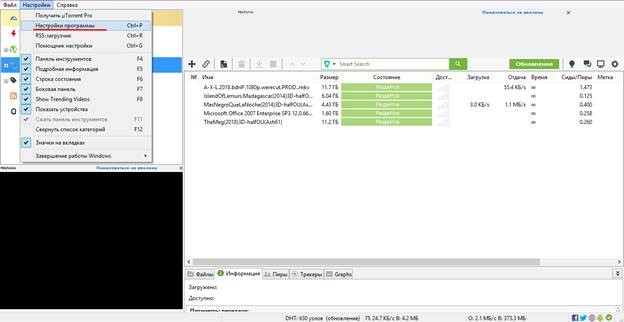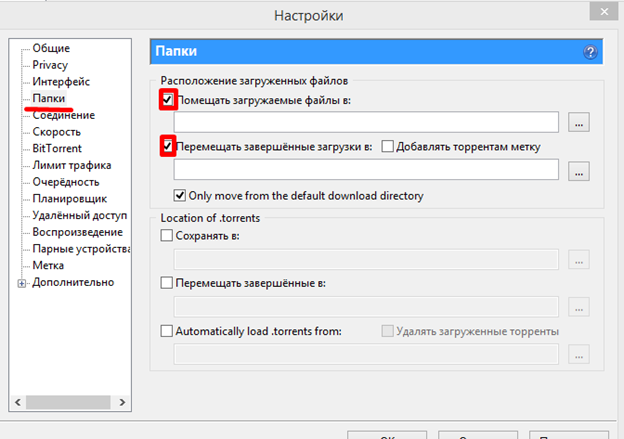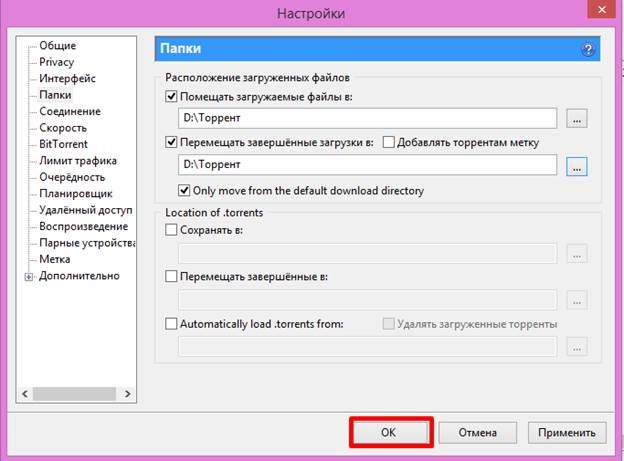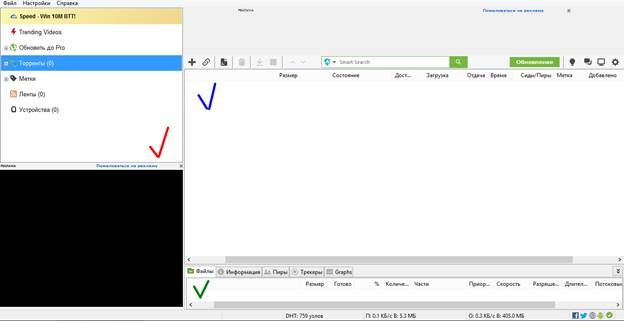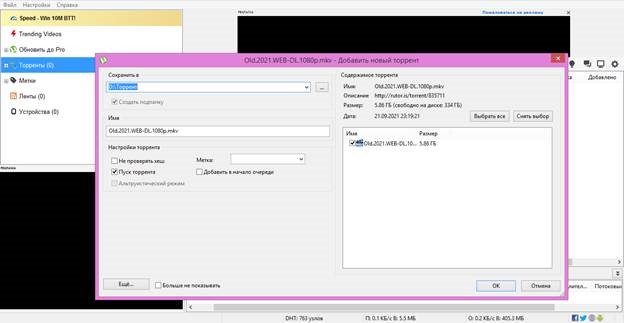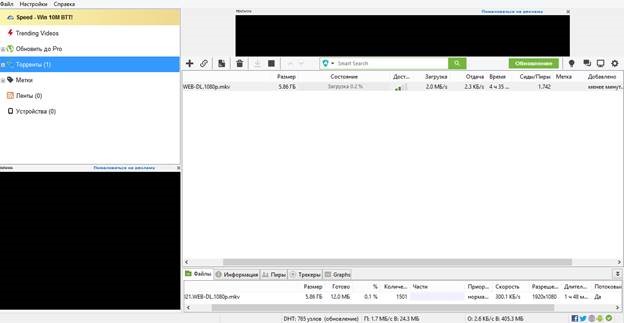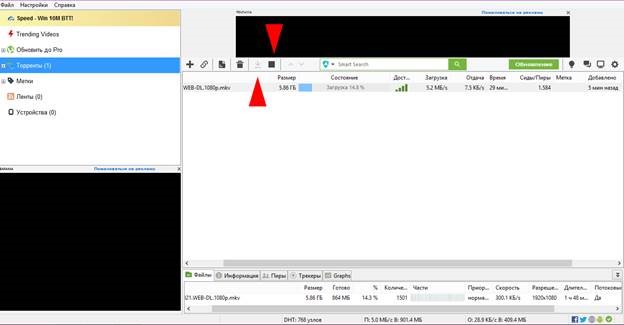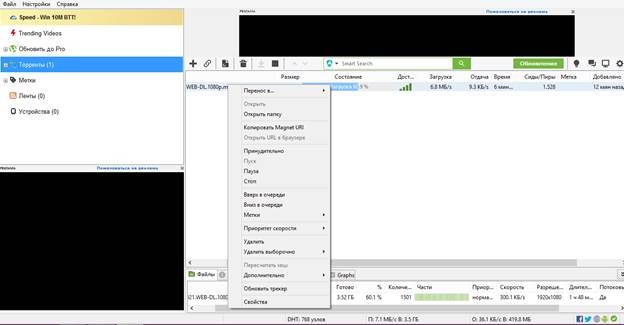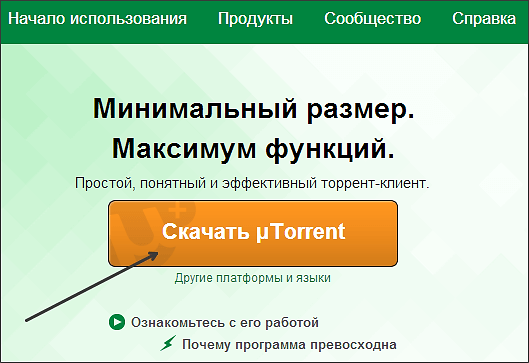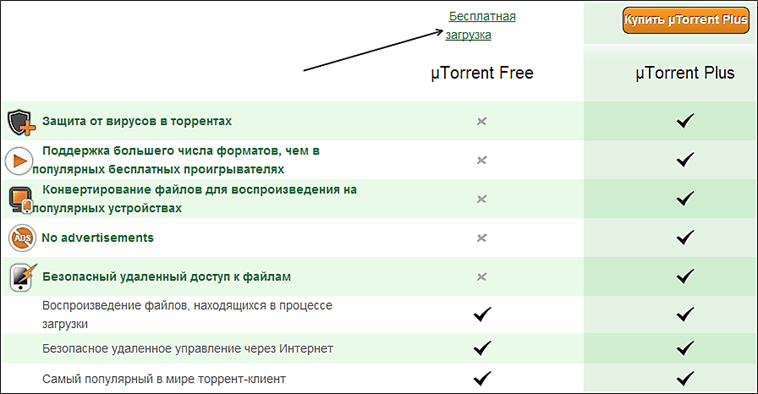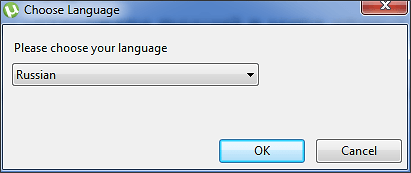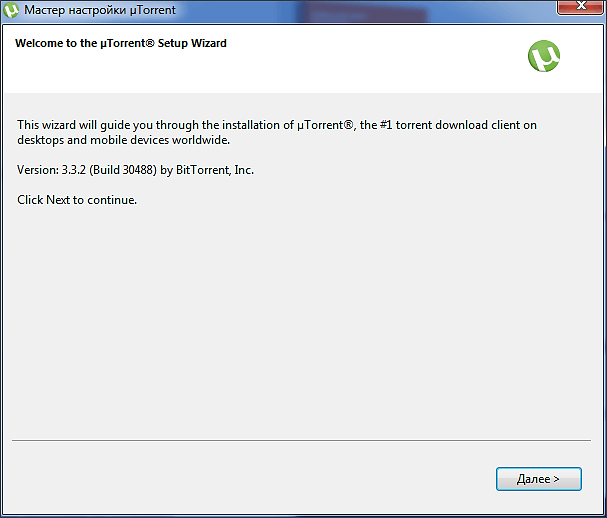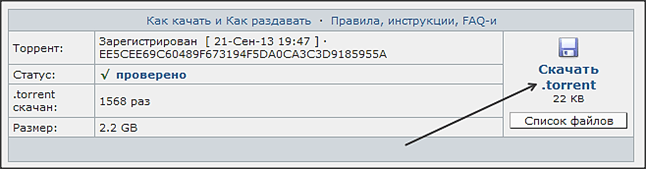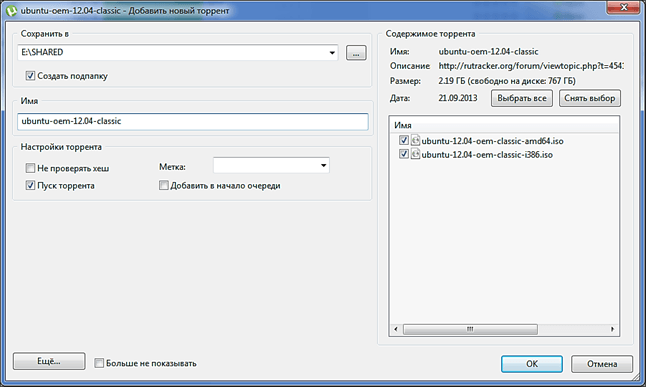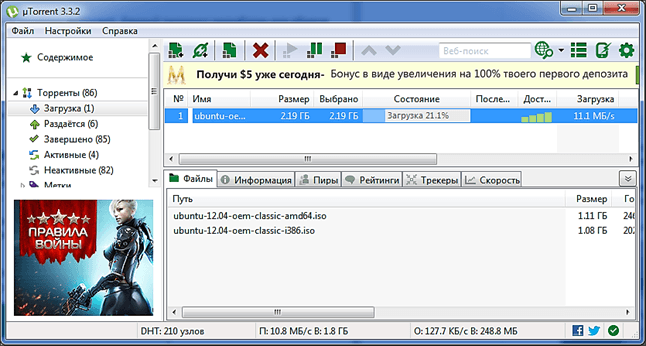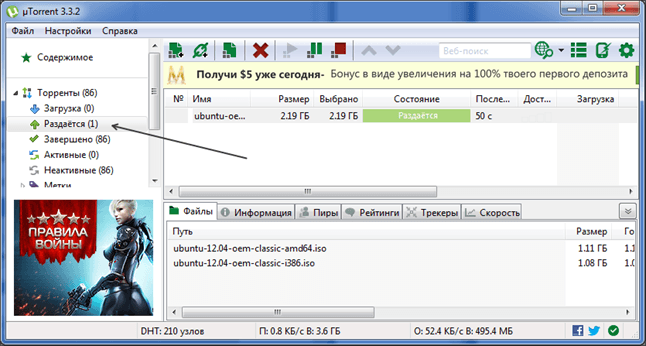Из этой инструкции вы узнаете, как качать фильмы, игры, программы и другие файлы через торрент-клиент uTorrent, и как при этом не поймать вирусы на компьютер.
В самой программе нет полноценного поиска, и тем более медиакаталога (как в Mediaget), поэтому сами файлы будем искать на сайтах в интернете. Откройте поисковую систему (лучше Яндекс, так как в ней меньше шансов встретить сайт, распространяющий рекламное ПО, замаскированное под легальные файлы) и вбейте фразу:
«название_искомого_файла скачать через торрент»
В результатах поиска зайдите на сайт, который стоит первым в списке.
На открывшейся странице найдите ссылку на загрузку (обычно ее размещают внизу). Будьте внимательны, владельцы подобного рода сайтов любят размещать на страницах фейковые кнопки «Скачать», при клике на которые вас перебросят на рекламный сайт или предложат установить какой-нибудь браузер Амиго (например). Скрольте вниз, пока не увидите подробные характеристики файла.
Нажмите на ссылку «Скачать торрент» или на кнопочку со значком uTorrent (см. скриншот выше).
После клика начнется загрузка файла – у него должно быть расширение «.torrent». Если у файла расширение «.exe» — не открывайте его, скорее всего это реклама или вирус. Такой сайт лучше закрыть и перейти на следующий в поисковой выдаче.
Скачав «.torrent» файл, запустите его. Если после этого uTorrent не запустился, значит на компьютере не настроена ассоциация файлов с программой. Не будем пока ее настраивать – просто запустите uTorrent вручную и перетащите торрент в центр главного окна программы.
Откроется диалоговое окно добавления новой закачки (да, сначала мы качали торрент, а теперь с помощью него будем скачивать те сами искомые файлы). Проверьте папку, в которую будет сохранена закачка (чтобы в ней хватало места), и если необходимо, измените ее.
В правом окне просмотрите содержимое торрента, которое будет загружено. К примеру, решили скачать целый сезон любимого сериала, но 2 первых серии уже смотрели. Снимите с них галочки, чтобы не загружать ненужные файлы лишний раз.
Затем жмите кнопку ОК (вообще ее можно было сразу нажать и ничего не менять).
После этого начнется загрузка. В главном окне uTorrent в столбце «Состояние» отображается ее прогресс, а в столбце справа – скорость (которая зависит от качества вашего интернет соединения и от количества раздающих у выбранного торрента).
Загрузка файла будет окончена, когда строка состояния станет зеленой и появится надпись «Раздается».
Дважды кликните по этому торренту левой кнопкой мыши, чтобы показать загруженные файлы в папке проводника Windows.
На первый взгляд может показаться, что качать файлы через uTorrent сложно, но это не так. Попробуете 2-3 раза проделать эту процедуру самостоятельно и в дальнейшем сможете скачивать тонный гигабайт видео и игр с интернета с закрытыми глазами.
Невзирая на огромную популярность uTorrent, некоторые люди до сих пор не знают, как использовать программу. Утилита позволяет скачивать на ПК практически все: игры, образы дисков, музыку, фильмы и сериалы. Поэтому начинающему пользователю ОС Windows будет полезно подробно узнать, как пользоваться uTorrent, чтобы максимально быстро получить качественный файл.
Принцип работы uTorrent и поиск трекеров
Чтобы научиться использовать программу, важно понять принцип ее работы и ознакомиться с некоторыми понятиями, применяемыми в клиенте. uTorrent — сервис, через который пользователи интернета обмениваются любой информацией. Это могут быть не только популярные кинофильмы либо музыка, но даже авторские работы или ключи к ПО. Торрент-клиент передает файлы напрямую от одного пользователя к другому, что формирует огромную паутину обмена информацией.
uTorrent работает с помощью особых сайтов-серверов (Трекеры), а также программ, взаимодействующих с торрент-файлами. Сегодня существует множество трекеров: от многопрофильных до узконаправленных лишь на кинофильмы либо игры и музыку. Трекеры делятся на:
- открытые — скачивание проводится без считывания трафика и регистрации;
- закрытые — для загрузки информации необходима регистрация;
- приватные — регистрация возможна по приглашению, или до определенного количества пользователей.
Чтобы найти подходящий трекер, многие используют только браузер Яндекс, где в поисковой строке просто вводят «торрент-трекер» и выбирают необходимый сайт из списка. Но аналогичным образом сервера для uTorrent можно отыскать через Гугл и другие браузеры. Также можно найти новые или редкие торрент-файлы на всевозможных форумах.
Особенности загрузки uTorrent
Чтобы начать использовать клиент, нужно скачать его с проверенного сайта. Для этого на выбранном портале, найдите кнопку «Загрузить» или «Download», нажимаете на нее и ждите закачки документа. Для автоматической установки сервиса, просто откройте скачанный файл и запустите его.
При загрузке uTorrent на компьютер часто предлагается совместная установка других программ. Это могут быть браузеры, игры, всевозможные утилиты. Если эти программы не нужны, то от их закачки можно отказаться.
Во время инсталляции откроется окно со списком рекомендуемых платформ. Рядом с перечнем будут автоматически расположены галочки. Чтобы программы не начали скачиваться, просто удалите «птички» возле ненужных сервисов.
Как пользоваться программой
После успешного скачивания в клиенте откроется диалоговое окно, куда можно добавить новую закачку. Первым делом, обратите внимание на папку, где будет сохраняться информация. По умолчанию здесь указывается путь, прописанный в настройках клиента. Желательно сменить адрес, чтобы получить возможность сохранять большие объемы информации и отдельные файлы.
Для смены места закачки необходимо:
1. Зайдите в верхнем меню в пункт «Настройки».
2. В открывшемся окне отыщите раздел «Настройки программы» и кликните по нему мышкой.
3. В появившемся диалоговом окне слева выберите «Папки» и поставьте галочку рядом с «Помещать загруженные файлы в:» и «Перемещать завершенные загрузки в:».
4. Далее выберите место на своем ПК, куда будут размещены данные, нажав на три точки рядом с расположением загруженных файлов. Например, диск D папка Торрент.
5. Для подтверждения действия нажмите «ОК» внизу окна.
Ознакомимся с интерфейсом uTorrent. На левой панели (красная галка) настраиваются загруженные либо разгруженные торренты. В верхнем окне справа (синяя галка) видны сами торренты и, например, тот файл, который скачивается. В правом окне снизу (зеленая галка) указаны технические данные о процессе загрузки.
А теперь перейдем к самому главному и узнаем, как пользоваться uTorrent, пошаговая инструкция:
1. Перейдите на сайт Торрент-трекер. Например, введите в поиске: скачать фильмы через торрент.
2. К примеру, мы выбрали в интернете кинофильм «Время», нашли рядом с ним ссылку. Нажимаем на нее и сохраняем файл в папку загрузок на своем ПК.
3. Найдите сохраненную папку на компьютере и нажмите на нее.
4. Теперь файл автоматически откроется в программе uTorrent, установленной у вас на ПК.
5. Чтобы начать процесс скачивания, нажмите «ОК» внизу панели.
Теперь мы видим, что фильм успешно загружается. Если вы хотите временно остановить процесс, то нажмите на черный квадрат вверху панели. А если вам надо возобновить скачивание, тогда кликните мышкой по стрелке, расположенной рядом.
Также можно нажать правой кнопкой мыши по файлу загрузки. Это даст вам больше информации, что с ним делать.
В открывшемся контекстном меню есть следующие функции:
1. «Перенос в» — торренты можно перетаскивать на другие устройства (Android, iPad/Apple TV, USB Playstation и прочее).
2. «Открыть» и «Открыть папку» — первая опция открывает файл, а вторая находит папку на устройстве.
3. «Копировать Magnet URL» — это магнитная ссылка, которая передает все данные без файла-посредника.
4. «Открыть в URL браузере» — ссылку торрента можно открыть в вашем браузере.
5. «Принудительно» — при установке данного режима, файл не будет прекращать загружаться или раздаваться независимо от приоритетов.
6. «Пуск», «Пауза» «Стоп» — эти функции позволяют запустить закачку, поставить ее на паузу либо остановить.
7. «Вверх очереди», «Вниз очереди» — если вы скачиваете несколько файлов, то можно по приоритетности переместить их в начало или конец списка.
8. «Метка» — выбранные торренты можно маркировать, сортировать и делать на них различные пометки.
9. «Приоритет скорости» — здесь можно выбрать высокий, нормальный или низкий приоритет, а также ограничить прием иди отдачи.
10. «Удалить», «Удалить выборочно» — данный раздел позволяет удалить файл полностью, либо выборочно удалить только файл или только загруженные данные.
Также в контекстном меню можно посмотреть свойства, обновить трекер. Еще здесь есть функция «Дополнительно», где можно очистить список пиров, показать панель загрузки, обновить торрент, выбрать место назначения, сбросить баны, поменять место скачивания.
Когда загрузка завершится, uTorrent уведомит вас об этом. Нажмите по скачанному фильму правой кнопкой мышки и отыщите команду «Открыть папку».
Далее откроется папка на ПК с файлом, откуда можно запустить фильм.
Так, использовать uTorrent на ПК с операционной системой Windows достаточно просто. В целом данный процесс можно разделить на два этапа. Первый — это скачать торрент-файлы с тематического портала, а второй — открыть их в программе и дождаться окончания загрузки.
Загрузить PDF
Загрузить PDF
Из этой статьи вы узнаете, как находить, скачивать и открывать торрент-файлы на компьютере. Торрент-файл — это маленький файл, в котором содержится информация, необходимая для доступа и скачивания больших файлов, например фильма или программы. Когда вы скачаете торрент-файл, воспользуйтесь торрент-клиентом, таким как qBitTorrent, чтобы открыть торрент-файл и скачать большой файл на компьютер.
-
Торрент-клиент — это программа, такая как qBitTorrent или uTorrent, с помощью которой можно открыть торрент-файл и скачать большой файл на компьютер.
- Когда вы скачиваете файл с помощью торрента, сначала вы загружаете на компьютер торрент-файл, а потом открываете его в торрент-клиенте. Клиент считывает из него информацию и находит в интернете пользователей, раздающих нужный вам файл.
- В этой статье для примера выбран qBitTorrent, потому что он не поддерживается за счет рекламы и, следовательно, не будет открывать ее во время скачивания файлов.
-
Перейдите на страницу https://www.qbittorrent.org/download.php в веб-браузере компьютера.
- Хотя мы позаботились о том, чтобы в процессе вашему компьютеру не было нанесено никакого вреда, мы все же настоятельно рекомендуем вам установить хорошую программу для защиты от вирусов или вредоносного программного обеспечения, прежде чем продолжать. Антивирусные программы, как платные, так и бесплатные, можно найти в интернете.
-
В зависимости от своей операционной системы выберите один из следующих вариантов:
-
Windows — нажмите на «Windows» и загрузите новейшую 64-разрядную версию.
- Имейте в виду, что qBitTorrent доступен только в 64-разрядной версии, которая обычно совместима с Windows 7 и более поздними версиями. Если сомневаетесь, выясните разрядность своей системы.
- Mac — нажмите на «Mac» и загрузите версию для новейшей Mac OS X.
- Linux — нажмите на «Linux» и загрузите версию для новейшей AppImage.
-
Windows — нажмите на «Windows» и загрузите новейшую 64-разрядную версию.
-
Реклама
-
Нажмите или дважды щелкните по значку в виде белых букв «qb» на голубом фоне.
- Если вы открываете qBitTorrent впервые, нажмите на «Я согласен», когда увидите такой запрос. После этого окно с уведомлением закроется и откроется окно qBitTorrent.
- В этом разделе мы сделаем так, чтобы торрент-файлы автоматически открывались в qBitTorrent при двойном щелчке на них. Так скачивать торренты будет намного быстрее и легче.
-
В Windows эта опция находится в верхней части окна qBitTorrent, а на Mac — в панели меню.
-
В меню вы увидите одну из этих опций.
-
Вы найдете эту опцию в разделе «Ассоциации файлов». Теперь, если дважды щелкнуть по любому торрент-файлу, он автоматически откроется в qBitTorrent.
- Если флажок уже установлен, вы готовы к поиску торрент-файла.
- Щелкните по «OK», чтобы сохранить настройки.
Реклама
-
Найти безопасные торренты бывает непросто, так как многие торрент-сайты полны вредоносного ПО. Самый надежный способ — пользоваться частным трекером, куда попадают только по приглашению. Но если приглашения у вас нет, попробуйте поискать нужный файл в Google или другой поисковой системе, введя его название и слово «торрент».
- На qBitTorrent большое сообщество пользователей, многие из которых создают поисковые плагины для приложения.[1]
С помощью этих плагинов легко искать торренты с qBitTorrent. Список плагинов можно найти здесь: https://github.com/qbittorrent/search-plugins/wiki/Unofficial-search-plugins. - Pirate Bay — один из популярнейших торрент-трекеров, но его адрес часто меняется, чтобы избежать отслеживания со стороны властей. Чтобы узнать его текущий адрес, проверьте на Reddit: /r/ThePirateBays.
- 1337x.to и rutracker.org — также очень популярные сайты. Считается, что они содержат меньше вредоносного ПО, чем Pirate Bay.[2]
- Базы данных торрентов бывают ненадежны, поскольку трекеры часто блокируют, так что попробуйте найти торрент с помощью поисковой системы.
- На qBitTorrent большое сообщество пользователей, многие из которых создают поисковые плагины для приложения.[1]
-
Когда откроется страница торрента, найдите раздел или строку «О торренте», «Подробно» или аналогичную, чтобы убедиться, что выбрали правильный файл.
- В этом разделе приводится информация о языке торрента, размере файла и тому подобном.
- Если вы ищете видеофайл, обратите внимание на его качество. 1080p — идеальный вариант, но и 720p должно быть достаточно.
-
Ищите торрент, у которого число сидов (раздающих) превышает количество личей (скачивающих). Если у торрента сидов нет (или только несколько сидов) и большое количество личей, скачать торрент-файл не получится.
- Если у торрента всего парочка, скорость скачивания будет низкой.
-
Они находятся в разделе «Отзывы», «Комментарии» или аналогичном (где-то возле раздела с информацией о торренте). Почитайте комментарии, чтобы выяснить, работает ли файл и нет ли в нем вредоносного кода.
Реклама
-
Уясните, что значит открыть торрент-файл. Когда вы скачаете торрент-файл, его можно открыть в qBitTorrent, чтобы скачать большой файл, то есть здесь «открыть» файл не означает «просмотреть его содержимое».
- Содержимое торрент-файла можно просмотреть с помощью текстового редактора Notepad++, но большая часть содержимого будет зашифрована или нечитабельна.
- Прежде чем продолжить, желательно активировать VPN, чтобы скрыть свой IP-адрес.
-
Расположение этой кнопки зависит от сайта с выбранным торрентом, но, как правило, она находится под или рядом с торрентом и помечена значком в виде направленной вниз стрелки. Торрент-файл начнет скачиваться на компьютер.
- В некоторых случаях нужно просто нажать на имя торрента или на ссылку «Файл .torrent».
- На популярных торрент-сайтах также доступен вариант скачивания по magnet-ссылке, которая позволит сразу открыть торрент-файл в qBitTorrent, не скачивая его отдельно.
- Не нажимайте на мигающие кнопки «Скачать» или значки в виде стрелок — под ними скрыты рекламные объявления.
- В зависимости от настроек веб-браузера вам, возможно, сначала придется выбрать папку для загрузки или нажать «Сохранить файл».
-
Перейдите в папку с загруженным торрент-файлом.
- На большинстве компьютеров папка для загрузок называется «Загрузки»; ее можно найти на левой панели Проводника (Windows) или Finder (Mac).
-
Так как вы ассоциировали торрент-файлы с qBitTorrent, скачанный торрент-файл автоматически откроется в qBitTorrent.
-
Для этого в окне qBitTorrent сделайте следующее:
- Щелкните по значку в виде папки справа от текстового поля «Сохранить в» посередине окна.
- Нажмите «Выбрать папку» или «Выбрать».
-
Эта кнопка находится в нижней части окна. Настройки будут сохранены, и начнется загрузка большого файла.
-
За ходом загрузки можно следить на индикаторе, который расположен справа от имени торрента посередине окна qBitTorrent.
- Если число в столбце «Личи» больше числа в столбце «Сиды», файл будет скачиваться дольше, чем если бы число сидов превышало количество личей.
-
Когда файл загрузится на ваш компьютер, перейдите в папку, в которую он загружен:
- Щелкните правой кнопкой мыши (на компьютере Mac удерживайте Control и щелкните) по имени торрента в qBitTorrent.
- В меню выберите «Открыть папку назначения».
Реклама
Советы
- Некоторые скачанные файлы можно открыть только в определенных программах. Например, если вы скачали ISO-файл, вам, скорее всего, придется смонтировать его, чтобы получить возможность пользоваться им.
- Рекомендуем раздавать скачанный файл так же долго, как вы скачивали его (или дольше). Раздача будет происходить автоматически, если после загрузки большого файла оставить торрент-файл в торрент-клиенте.
- Личы — это пользователи, скачивающие файл. Сиды — это пользователи, раздающие файл.
Реклама
Предупреждения
- Скачивание торрент-файлов само по себе не является незаконным, но торренты зачастую используются для доступа к пиратскому контенту (фильмам, программам и тому подобному). Старайтесь не скачивать контент, защищенный авторскими правами, через торренты.
- Торренты выкладываются другими пользователями, поэтому есть вероятность, что скачанный файл на вашем компьютере работать не будет.
- Если вы пользуетесь торрентами для бесплатного скачивания лицензионного программного обеспечения или материалов, защищенных авторским правом, ваш интернет-провайдер может предупредить вас о том, что ваши действия являются незаконными.
Реклама
Об этой статье
Эту страницу просматривали 216 333 раза.
Была ли эта статья полезной?
В начале 2000-х годов сетевые протоколы для кооперативного обмена файлами через интернет стали активно развиваться. Изначально они были доступных в узких кругах, но потом технология получила массовое распространение. Появились BitTorrent-клиенты. Сегодня ими пользуется практически каждый пользователь. Тем не менее, есть и такие юзеры, которым только предстоит познакомиться с этой программой.
Что такое торрент и для чего он нужен?
Это технология, предназначенная для обмена файлов. В её основе лежит протокол, позволяющий клиентам (скачивающим и раздающим) обмениваться информацией непосредственно друг с другом. Сервер при этом фактически не нужен, потому что он выполняет лишь одну функцию: координирует все взаимодействия между клиентами. У данной технологии есть два весомых преимущества по сравнению с классическим взаимодействием с сервером.
Это скорость и независимость от сервера. Загрузка данных может происходить сразу из нескольких источников (с компьютеров разных пользователей). Это позволяет программе не только выбирать самые быстрые соединения из всех доступных, но и делает процесс скачивания независимым от пропускной способности канала (как обычно бывает в случае с точечным серверным хранением данных: чем больше пользователей скачивает файлы, хранящиеся в одном источнике, тем ниже скорость у всех).
Многие пользователи ошибочно полагают, что торрент-трекеры (сайты на которых раздаются файлы с использованием BitTorrent-клиентов) нужны только для загрузки пиратского контента. Однако это не совсем так. Конечно, подобные ресурсы на 90% заполнены нелегальными копиями игр и фильмов, но ничего не мешает вам найти раздачу лицензионной версии нужного продукта. Так что если вы являетесь добросовестным юзером, то можно пользоваться торрентами, чтобы скачать нужный контент быстрее, чем с официальных серверов.
Как пользоваться торрентом?
Для того, чтобы скачивать с торрентов, понадобится клиент пиринговых p2p-сетей. Проще говоря, специальная программа — например, µTorrent, бесплатная и самая популярная. Есть и ее аналоги: BitTorrent, BotComet, FlashGet и др.
Первым делом традиционно идем на официальный сайт программы. Регистрация не требуется и полностью поддерживается русский язык. Разработчики предлагают нам два варианта: веб-версию и классическую. Первый говорит сам за себя, а второй, как не трудно догадаться представляет собой отдельное приложение, требующее установки. Мы выбираем классический тип программы, поскольку он имеет больший функционал.
Скачиваем и устанавливаем, ничего сложного. После запуска софта вы увидите следующее окошко:
Интерфейс программы представляет собой инструменты по управлению торрентами. Но управлять-то вначале нечем. Придется проследовать на любой торрент-трекер и скачать торрент-файл. Он имеет вид ИмяФайла.torrent и, как правило, весит пару десятков килобайт.
Будьте внимательны. На просторах ру-нета распространены трекеры, на которых злоумышленники маскируют исполняемые файлы, в которые зашит вирус под торрент-файлы. От их скачивания не произойдет ничего страшного, но запускать их не стоит. Выглядят они следующим образом: ИмяФайла.torrent.exe
После инсталляции торрент-клиента все файлы с расширением .torrent будут автоматически открываться с помощью этой программы. Так что их остается только запустить. После запуска вы увидите окно подтверждения, в котором следует выбрать место на жестком диске, куда загрузятся данные, а также конкретные файлы из раздачи.
Где искать те самые торрент-файлы? Добавьте к вашему запросу «скачать торрент», и поисковик выдаст вам тонну вариантов. Мы не рискнем рекомендовать вам конкретный торрент — большинство из них «заточено» под пиратский контент и безопасность скачивания под большим вопросом.
В графе «состояние» можно посмотреть, сколько процентов от общего объема скачалось. Также рядом будет отображаться скорость и время до полной загрузки. В настройках утилиты можно ограничить скорость и количество одновременно скачиваемых торрентов, расставить все загрузки по приоритету, а также включить планировщик. У программы есть различные платные версии, позволяющие убрать рекламу, активировать VPN и проверять торренты на вирусы.
Читайте также:
- Как полностью удалить уже удаленную программу?
- Тест антивирусных сканеров 2020: лучшие программы безопасности для Windows
Доброго времени суток, уважаемые читатели! В сегодняшней статье я хочу затронуть весьма животрепещущую тему: как пользоваться торрентом для чайников и закачивание файлов из интернета. Борьба с «пиратством» в России набирает обороты, напоминая охоту на ведьм, издаются все более заковыристые указы, блокируют хорошие, дельные сайты…
И все это, в конечном итоге, бьет по рядовому пользователю, которого мало волнуют эти государственные разборки. Человеку хочется прийти с работы, поужинать и отдохнуть на диване за просмотром любимого сериала.
Как скачать фильм бесплатно и на хорошей скорости? Стоит освоить торрент. Звучит непонятно, но я расскажу вам, как это можно сделать и мне кажется, что вы оцените его по достоинству.
Дружная сеть
Я с уверенностью могу сказать, что о торрентах слышали если не все, то очень многие пользователи интернета. Другой вопрос, что не каждый вникает в тонкости, опасаясь сложных программ и выдуманных опасностей. Итак, что такое торрент, и как с его помощью скачать видео максимально быстро и абсолютно бесплатно?
Торрент — это возможность скачать фильм или иные файлы из интернета, но не с сервера, на который он был залит, а с компьютера других пользователей. Звучит не очень понятно, но на деле все достаточно просто.
Для работы с торрентом потребуется установка специальной программы – торрент-клиента.
Передача данных происходит следующим образом: пользователь, который решил поделиться фильмом (для простоты возьмем для примера именно фильм), создает торрент файл и размещает его на трекере – сайте, который работает как посредник между тем, кто предлагает и теми, кто качает фильмы.
Этот файл – путь, по которому все желающие подключаются к пользователю, на компе которого залит фильм. Т.е. он становится мини-сервером.
Но фишка в том, что те, кто качает, одновременно и раздают этот фильм дальше: файл как будто склеивается из миллионов фрагментов, которые, объединившись, станут готовым фильмом. Поэтому, если один или несколько компьютеров откажут, закачка будет продолжаться. Это очень удобно и экономит кучу времени.
Для того, чтобы вникнуть в суть процесса, следует владеть сленгом торрента:
- Сидер – в переводе с английского обозначает «сеятель», так называют пользователя, который скачал желаемый файл целиком и теперь только раздает другим;
- Личер – «пиявка». Такое нелицеприятное прозвище получает пользователь, который, в основном, качает, а сам раздает мало, недостаточно долго находится онлайн после окончания скачивания либо искусственно снижает исходящий трафик;
- Соотношение между первыми и вторыми называется «пиры». Понятно, что если преимущество за сидерами, то скорость скачивания будет достаточно высока, а если преобладают личеры, то фильм будет качаться долго и нудно.
С чего начать?
Начинать стоит с освоения программы. А для того, чтобы программой воспользоваться, ее необходимо скачать и установить. В интернете можно найти большое количество программ для скачивания с торрентов, в том числе – доступных и бесплатных. Как правило, они русифицированы, и проблем с установкой возникнуть не должно.
Просто наберите в поисковике «скачать uTorrent» и из предложенного количества сайтов скачайте и затем установите программу к себе на компьютер.
Работа с программой на ПК сводится к трем основным шагам:
- Сначала необходимо выбрать файл на торрент трекере;
- Затем – загрузить торрент файл (я говорил, что это «путь», по которому мы попадем к источнику скачивания);
- После загрузки торрент файл запускается с помощью скачанной программы – торрент клиента.
Некоторые программы предусматривают функцию установки приоритетов скачивания, таким образом, можно составить целый список, указать очередность и получить весь сезон любимого сериала в порядке выхода серий.
Для скачивания дайте запрос поисковой системе и выбирайте торрент, с которого хотите качать. Например, мне нужно найти и скачать торрент-файл фильма «Черепашки-ниндзя». Вбиваю в Яндексе запрос «скачать черепашки ниндзя 2015 через торрент».
Перехожу по ссылке на первый торрент-сайт в выдаче.
Торрент сайт предложит список возможных загрузок, ставьте галочку напротив той, которая интересует лично вас.
Кнопка «скачать» зальет торрент файл на ваш компьютер.
Откройте его с помощью торрент клиента.
Укажите путь сохранения (ту папку, в которой фильм будет храниться на вашем компьютере).
Палю фишку
Для того, чтобы вас не забанили в системе и чтобы не раздавать файлы, а только скачивать без опаски, необходимо нажать на кнопочку «Еще». В открывшемся окне необходимо удалить все ссылки в поле «Трекеры» и нажать «ОК».
Еще раз «ОК». После того, как началось скачивание фильма, остается только ждать окончания. Загрузка именно таким образом хороша своей стабильностью, она не прервется на самом интересном месте, сэкономит трафик и время.
Интерфейс торрент клиентов прост, с помощью соответствующих кнопок можно приостановить загрузку или вовсе от нее отказаться. Некоторые программы предлагают ознакомиться с материалом, который вы собираетесь скачать.
Такая функция есть у Vuze. Кроме того, прога сохранит анонимность пользователя (для тех, кто не хочет «светиться» по каким-либо причинам).
Для скачивания фильмом и игр очень удобна программа uTorrent, на примере которой я и показывал процесс скачки фильма. Она имеет небольшой вес и не требовательна к параметрам ПК, но обладает высокой функциональностью, русифицирована и обеспечивает хорошую скорость загрузки. Кроме того, сама регулярно обновляется, что тоже важно.
Понятная инструкция позволит освоить работу даже начинающим пользователям. А для тех, кто хочет дополнительных «наворотов», разработчики предлагают qBittorrent, Tixati, BitTorrent, Transmittion-QT и другие.
Поделись загрузкою своей…
Вот, кстати говоря, немаловажный момент: окончание загрузки. Вы-то получили то, что хотели, желаемый файл на вашем компьютере или планшете, что делать дальше?
Есть два пути: повысить число сидеров и оставить программу, чтобы другие пользователи воспользовались вашим ресурсом, либо пополнить ряды «пиявок» и свернуть прогу. Решать вам.))
Для тех, кто предпочитает макинтош
Работа с торрентом на маке мало чем отличается от аналогичной для виндовс. Например, uTorrent в данном случае заточена конкретно под мак, позволяет организовать многопоточную загрузку, приостановить и полностью контролировать процесс, а так же синхронизировать работу с мобильными штучками от APPLE. Высокоскоростное скачивание без проблем вам гарантировано.
Мобильный торрент
Все вышесказанное – не предел! Даже если у вас под рукой только мобильный телефон с операционной системой Андроид, вы имеете возможность скачать все необходимое с торрента.
На андроиде прекрасно работает все та же программа uTorrent (и ее аналоги тоже!). Ее можно скачать и установить на мобильный телефон, а после пользоваться точно так же, как на персональном компьютере.
Обратите внимание, что при скачивании с помощью мобильного устройства стоит использовать wi-fi, если только ваш тарифный план не предусматривает безлимитный доступ в интернет. Иначе, баланс на телефоне стремительно растает и уйдет в глубокий минус, а просмотр фильма обойдется вам слишком дорого.
В каждом случае могут возникнуть непредвиденные сложности и сбои. Например, при попытке соединения появляется информация об ошибке 10050. Эта ошибка означает невозможность соединения с сервером.
Возможно, палки в колеса засовывает ваш антивирус, попробуйте изменить настройки или вовсе отключить его на время скачивания. Либо поищите другой сайт для скачивания, выбор велик, не стоит упираться в какой-то один, даже если вам его настоятельно рекомендовали.
Работа с торрентами очень удобна. Многих пугает вот этот самый доступ к персональному компьютеру, но ведь пользователи получают лишь ссылку на определенный файл, а не доступ к папке «администратор»! Бояться торрентов не нужно, со временем у вас появятся свои предпочтения, торренты, с которых качать получается быстро и надежно.
Поскольку в официальном доступе хороших фильмов, игр, музыки становится все меньше, такой способ приобретения желаемых файлов очень востребован. Поэтому, качайте программы, устанавливайте и дерзайте, хорошего вам времяпрепровождения и до новых встреч!
Подписывайтесь на мой блог, делитесь ссылками на статьи в социальных сетях и приходите еще! Пока-пока.
С уважением, Роман Чуешов
Как скачивать с торрента
Наверное, все хоть раз сталкивались с торрентами, но далеко не все знают как их использовать. В данном материале мы расскажем о том, как работает торрент, а также о том, как скачивать с торрента.
Содержание
Как работают торренты?
В основе так называемых торрентов лежит сетевой протокол BitTorrent. Данный протокол разработан для обмена файлами через Интернет. Особенностью данного протокола является то, что он построен по принципу P2P (Peer to peer). Это означает, что обмен файлами происходит не между сервером и клиентом, а между клиентами. В то время как сервер (или в нашем случае торрент-трекер) используется только для координации действий всех клиентов во время обмена файлами.
Также нужно упомянуть о torrent файлах. Файлы с расширением .torrent используются для хранения информации о раздаче. В torrent файле содержится информация об файлах, которые составляют раздачу, а также об торрент-трекерах, которые участвуют в этой раздаче.
Что нужно для того чтобы скачивать с торрента?
Может показаться, что скачивать файлы с торрента слишком сложно. На самом деле это не так. Единственной особенностью торрентов является то, что для скачивания пользователю необходима специальная программа. Такую программу обычно называют торрент-клиентом.
Существует множество различных торрент-клиентов. Наиболее популярными являются: µTorrent, BitTorrent, BitComet и FlashGet. Наибольшей популярностью среди этих торрент-клиентов пользуется программа µTorrent. На ее примере мы и расскажем, как скачивать с торрента.
Программа µTorrent является полностью бесплатной и ее можно скачать с официального сайта. Для этого переходим на сайт http://www.utorrent.com/ и жмем на кнопку «Скачать µTorrent».
После нажатия на кнопку «Скачать µTorrent» нам предлагают скачать бесплатную версию µTorrent или купить более продвинутую µTorrent Plus. Жмем на ссылку «Бесплатная загрузка».
После этого начнется скачивание программы µTorrent. После окончания скачивания запускаем ее установку. При запуске установки вас попросят выбрать язык.
Дальше начинается установка µTorrent. Процесс установки максимально прост. Все что нужно делать это нажимать на кнопку «Далее».
После окончания установки перед вами откроется программа µTorrent. Все, теперь вы готовы к скачиванию с торрентов.
Приступаем к скачиванию с торрента
Зайдите на любой торрент-трекер. Для примера мы будем использовать http://rutracker.org/, самый популярный торрент-трекер в Рунете.
Дальше откройте страницу любой раздачи. В низу страницы есть небольшой блок с информации о данной раздаче. Там же есть и ссылка «Скачать .torrent».
Нажимаем на ссылку «Скачать .torrent» и скачиваем torrent файл. После того как torrent файл скачан – открываем его. После этого перед вами должно открыться окно программы µTorrent.
В этом окне можно выбрать папку, в которую вы хотите скачать данный торрент, а также выбрать файлы, которые вы хотите скачать. После внесения всех настроек в данном окне нажимаем на кнопку «OK».
Дальше вы увидите основное окно программы µTorrent. В нем будет отображен прогресс вашей загрузки.
После окончания скачивания файлы будут лежать в выбранной вами папке. А загруженная раздача переместится с раздела «Загрузки» в раздел «Раздается».
Статус «Раздается» означает, что вы уже скачали эту раздачу и теперь другие пользователи могут скачивать ее с вашего компьютера.
На большинстве популярных торрент-трекеров существует рейтинг. Рейтинг это соотношение скачанных и отгруженных вами данных. Если рейтинг опустится слишком низко, то ваш аккаунт могут заблокировать. Поэтому не спешите удалять раздачу с торрент-клиента после завершения скачивания. Оставьте ее в статусе «Раздается», тогда другие пользователи смогут скачивать от вас файлы, а вы, в свою очередь, повысите свой рейтинг на торрент-трекере.
Автор
Александр Степушин
Создатель сайта comp-security.net, автор более 2000 статей о ремонте компьютеров, работе с программами, настройке операционных систем.
Остались вопросы?
Задайте вопрос в комментариях под статьей или на странице
«Задать вопрос»
и вы обязательно получите ответ.